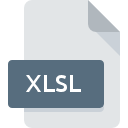
XLSLファイル拡張子
Document Manager Locked Excel Spreadsheet Format
-
Category
-
人気0 ( votes)
XLSLファイルとは何ですか?
XLSLファイル名のサフィックスは、主にDocument Manager Locked Excel Spreadsheet Formatファイルに使用されます。 XLSLファイルは、Windowsを実行しているデバイスで使用可能なソフトウェアアプリケーションによってサポートされています。 拡張子がXLSLのファイルは、暗号化されたファイルファイルに分類されます。 暗号化されたファイルサブセットは、236さまざまなファイル形式で構成されます。 XLSLファイルをサポートする最も人気のあるソフトウェアはDocument Managerです。 WonderFox Soft, Inc開発者の公式Webサイトでは、Document Managerソフトウェアに関する詳細情報だけでなく、XLSLおよびその他のサポートされているファイル形式に関する詳細情報も見つけることができます。
XLSLファイル拡張子をサポートするプログラム
次のリストは、XLSL互換プログラムを特徴としています。 他のファイル形式と同様に、XLSL拡張子を持つファイルは、どのオペレーティングシステムでも見つけることができます。問題のファイルは、モバイルであれ固定であれ、他のデバイスに転送される場合がありますが、すべてのシステムがそのようなファイルを適切に処理できるわけではありません。
Updated: 10/21/2020
XLSLファイルを開くには?
特定のシステムでXLSLファイルを開くときに問題が発生する理由は複数あります。 幸いなことに、 XLSLファイルに関する最も一般的な問題は、ITの深い知識がなくても、最も重要なことには数分で解決できます。 XLSLファイルに関する問題の解決に役立つリストを用意しました。
ステップ1.Document Managerを取得する
 XLSLファイルを開いて操作する際の問題は、おそらく、マシンに存在するXLSLファイルと互換性のある適切なソフトウェアがないことに関係しています。 この問題に対処するには、Document Manager開発者Webサイトにアクセスし、ツールをダウンロードしてインストールします。それは簡単です オペレーティングシステムごとにグループ化されたプログラムの完全なリストは上記にあります。 ソフトウェアをダウンロードする最もリスクのない方法の1つは、公式ディストリビューターが提供するリンクを使用することです。 Document ManagerWebサイトにアクセスして、インストーラーをダウンロードします。
XLSLファイルを開いて操作する際の問題は、おそらく、マシンに存在するXLSLファイルと互換性のある適切なソフトウェアがないことに関係しています。 この問題に対処するには、Document Manager開発者Webサイトにアクセスし、ツールをダウンロードしてインストールします。それは簡単です オペレーティングシステムごとにグループ化されたプログラムの完全なリストは上記にあります。 ソフトウェアをダウンロードする最もリスクのない方法の1つは、公式ディストリビューターが提供するリンクを使用することです。 Document ManagerWebサイトにアクセスして、インストーラーをダウンロードします。
ステップ2.Document Managerを最新バージョンに更新する
 あなたはすでに、まだ正常に開かれていませんDocument ManagerはあなたのシステムとXLSLのファイルにインストールされている場合は、ソフトウェアの最新バージョンを持っている場合は、確認してください。 ソフトウェア開発者は、アプリケーションの新しいバージョンとともに既にサポートしている形式の代わりに新しい形式を導入することがあります。 これは、XLSLファイルがDocument Managerと互換性がない理由の1つです。 Document Managerの最新バージョンは、古いバージョンのソフトウェアと互換性があるすべてのファイル形式をサポートする必要があります。
あなたはすでに、まだ正常に開かれていませんDocument ManagerはあなたのシステムとXLSLのファイルにインストールされている場合は、ソフトウェアの最新バージョンを持っている場合は、確認してください。 ソフトウェア開発者は、アプリケーションの新しいバージョンとともに既にサポートしている形式の代わりに新しい形式を導入することがあります。 これは、XLSLファイルがDocument Managerと互換性がない理由の1つです。 Document Managerの最新バージョンは、古いバージョンのソフトウェアと互換性があるすべてのファイル形式をサポートする必要があります。
ステップ3.Document Manager Locked Excel Spreadsheet FormatファイルをDocument Managerに関連付けます
前の手順で問題が解決しない場合は、XLSLファイルを、デバイスにインストールした最新バージョンのDocument Managerに関連付ける必要があります。 ファイル形式をデフォルトのアプリケーションに関連付けるプロセスは、プラットフォームによって詳細が異なる場合がありますが、基本的な手順は非常に似ています。

Windowsのデフォルトプログラムを変更する手順
- XLSLファイルを右クリックし、オプションを選択します
- 次に、オプションを選択し、を使用して利用可能なアプリケーションのリストを開きます
- 最後にを選択し、Document Managerがインストールされているフォルダーをポイントし、常にこのアプリを使ってXLSLファイルを開くボックスをチェックし、ボタン

Mac OSのデフォルトプログラムを変更する手順
- XLSL拡張子を持つファイルをクリックしてアクセスするドロップダウンメニューから、[ 情報]を選択します
- 名前をクリックして[ 開く ]セクションを開きます
- Document Managerを選択して、[ すべて変更 ]をクリックします...
- 最後に、 この変更は、。XLSL拡張子を持つすべてのファイルに適用され、ポップアップメッセージが表示されます。 [ 持続する ]ボタンをクリックして、選択を確認します。
ステップ4.XLSLでエラーを確認します
ポイント1〜3にリストされている手順を厳密に実行しましたが、問題はまだ存在しますか?ファイルが適切なXLSLファイルかどうかを確認する必要があります。 ファイルが破損しているため、アクセスできない可能性があります。

1. XLSLファイルでウイルスまたはマルウェアを確認します
XLSLがウイルスに感染していることが判明した場合、これが原因でアクセスできなくなる可能性があります。 ウイルス対策ツールを使用してすぐにファイルをスキャンするか、システム全体をスキャンして、システム全体が安全であることを確認します。 XLSLファイルはマルウェアに感染していますか?ウイルス対策ソフトウェアによって提案された手順に従ってください。
2. ファイルが破損しているかどうかを確認します
別の人から問題のXLSLファイルを受け取りましたか?もう一度送信するよう依頼してください。 ファイルのコピープロセス中に、ファイルが不完全または破損した状態になる可能性があります。これは、ファイルで発生した問題の原因である可能性があります。 XLSLファイルが部分的にしかインターネットからダウンロードされていない場合は、再ダウンロードしてみてください。
3. 適切なアクセス権があることを確認してください
ファイルにアクセスするには、ユーザーに管理者権限が必要な場合があります。 現在のアカウントからログアウトし、十分なアクセス権限を持つアカウントにログインします。次に、Document Manager Locked Excel Spreadsheet Formatファイルを開きます。
4. システムがDocument Managerを処理できるかどうかを確認します
システムにXLSLファイルを開くのに十分なリソースがない場合は、現在実行中のすべてのアプリケーションを閉じて、もう一度試してください。
5. オペレーティングシステムとドライバーの最新の更新があるかどうかを確認します。
定期的に更新されるシステム、ドライバー、およびプログラムは、コンピューターを安全に保ちます。これにより、 Document Manager Locked Excel Spreadsheet Formatファイルの問題を防ぐこともできます。 使用可能なシステムまたはドライバーのアップデートのいずれかが、特定のソフトウェアの古いバージョンに影響を与えるXLSLファイルの問題を解決する可能性があります。
あなたは助けたいですか?
拡張子にXLSLを持つファイルに関する、さらに詳しい情報をお持ちでしたら、私たちのサービスにお知らせいただければ有難く存じます。こちらのリンク先にあるフォーム欄に、XLSLファイルに関する情報をご記入下さい。

 Windows
Windows 
